Když se váš počítač s Windows 10 začne zpomalovat a jeho výkon klesá, často se ozývá hluk ventilátoru a programy reagují velmi pomalu. Typicky je na vině aplikace, která nadměrně zatěžuje procesor, a pro ostatní programy tak zbývá jen málo výpočetního výkonu. Ukážeme si, jak zjistit, která aplikace to způsobuje, a jak s tímto problémem naložit.
Jak identifikovat problematickou aplikaci
Nejlepším nástrojem pro identifikaci programů, které nadměrně využívají systémové zdroje, je integrovaný nástroj Windows, nazvaný Správce úloh.
Pro spuštění Správce úloh klikněte pravým tlačítkem myši na hlavní panel. V zobrazené nabídce vyberte možnost „Správce úloh“. Můžete také stisknout klávesovou zkratku Ctrl+Alt+Delete a z nabídky vybrat „Správce úloh“.
Pokud se Správce úloh zobrazí v základním zobrazení, klikněte v dolní části okna na „Více podrobností“.
V rozšířeném okně Správce úloh klikněte na záložku „Procesy“. Zde naleznete přehled všech aktuálně spuštěných procesů a míru jejich využití systémových zdrojů. Procesy zahrnují všechny aplikace a programy, které běží na vašem počítači, včetně nezbytných systémových služeb spuštěných na pozadí.
Pro seřazení procesů podle využití procesoru klikněte na záhlaví sloupce „CPU“. Proces s nejvyšším vytížením se zobrazí na prvním místě seznamu.
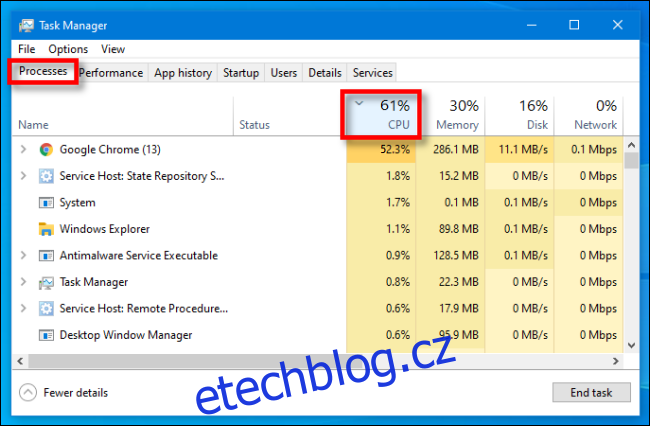
Pokud proces, který nadměrně zatěžuje procesor, patří k aplikaci, můžete se pokusit ji standardním způsobem zavřít (například pomocí nabídky Soubor > Ukončit nebo kliknutím pravým tlačítkem na ikonu aplikace na hlavním panelu a výběrem možnosti „Zavřít okno“).
Jak ukončit problematickou aplikaci
Pokud aplikace neodpovídá, můžete buď vyčkat, až se operace dokončí (za předpokladu, že aplikace aktivně pracuje, a ne jen zamrzla), nebo ji můžete vynuceně ukončit. Pro vynucené ukončení vyberte název aplikace či procesu v seznamu Správce úloh a klikněte na „Ukončit úlohu“.
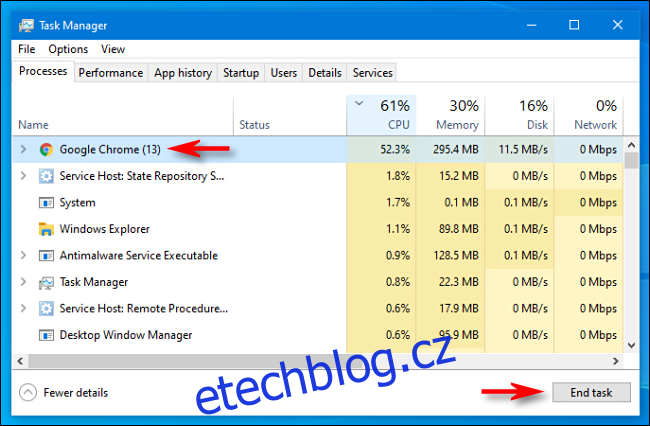
Tímto krokem se proces ukončí. Pokud se odezva počítače zlepší, víte, že problém spočíval v aplikaci s nadměrným vytížením procesoru.
Pokud se jedná o systémový proces nebo proces, který neznáte, doporučujeme restartovat počítač. Následně je vhodné provést kontrolu na přítomnost škodlivého softwaru pomocí programu Windows Defender, který je součástí systému.
V případě, že ani restart počítače nepomůže, zkuste aktualizovat jak problematickou aplikaci, tak i samotný systém Windows. Aktualizace mohou odstranit softwarové chyby, které způsobují nadměrné zatěžování procesoru. Přejeme vám hodně štěstí!